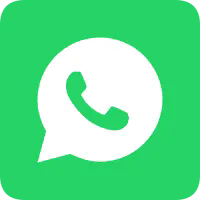Actualités
Vous avez des questions?
N'hésitez pas à nous contacter. On vous rappellera.
+86-13501581295 +86-13501581295 - Nom de l'entreprise [email protected]
Comment utiliser une tablette Android comme deuxième écran pour votre PC ou ordinateur portable
Si vous avez une tablette Android et un PC ou un ordinateur portable, vous pouvez transformer votre tablette en un deuxième moniteur pour votre ordinateur. Cela peut être très utile si vous souhaitez travailler sur plusieurs applications ou fenêtres en même temps, ou si vous souhaitez disposer de plus d'espace d'écran pour vos tâches. Il existe différentes manières de le faire, selon vos préférences et vos besoins. Voici quelques-unes des méthodes les plus courantes:
Utiliser un câble USB : C'est la méthode la plus simple et la plus fiable pour connecter votre tablette Android à votre PC ou ordinateur portable.
Utiliser une connexion sans fil : C'est un moyen plus pratique et flexible de connecter votre tablette Android à votre PC ou ordinateur portable, car vous n'avez besoin d'aucun câble ni fil. Cependant, cette méthode peut avoir quelques inconvénients, tels que le décalage, les interférences ou des problèmes de compatibilité. Vous avez besoin d'un réseau sans fil auquel votre ordinateur et votre tablette peuvent se connecter, et d'un logiciel qui peut activer la connexion. L'un des logiciels les plus populaires à cet effet est **Splashtop Wired XDisplay**, qui est disponible pour les ordinateurs Windows et Mac, ainsi que pour les tablettes Android et iOS. Pour utiliser Splashtop Wired XDisplay, vous devez télécharger et installer l'application à la fois sur votre ordinateur et votre tablette, puis les connecter au même réseau sans fil. L'application détectera et configurera automatiquement la connexion, et vous pourrez ajuster les paramètres tels que la résolution, l'orientation et le taux de rafraîchissement. Vous pouvez ensuite utiliser votre tablette comme un second moniteur, et faire glisser et déposer des fenêtres et des applications entre les écrans.
Utiliser un appareil Chromecast : C'est une méthode plus avancée et polyvalente pour connecter votre tablette Android à votre PC ou ordinateur portable, car vous pouvez également l'utiliser pour diffuser des médias et du contenu de vos appareils vers votre téléviseur ou votre projecteur. Cependant, cette méthode peut nécessiter du matériel et une configuration supplémentaires, et elle peut ne pas fonctionner avec toutes les applications ou programmes. Vous avez besoin d'un appareil Chromecast que vous pouvez brancher sur votre téléviseur ou votre projecteur, et d'un navigateur Chrome que vous pouvez installer sur votre ordinateur et votre tablette. Pour utiliser Chromecast, vous devez connecter votre appareil Chromecast à votre téléviseur ou votre projecteur, puis le connecter au même réseau sans fil que votre ordinateur et votre tablette. Vous pouvez ensuite ouvrir le navigateur Chrome sur votre ordinateur, et cliquer sur l'icône de menu dans le coin supérieur droit. Vous pouvez ensuite sélectionner **Caster** dans le menu, et choisir votre appareil Chromecast comme destination. Vous pouvez ensuite choisir de diffuser l'ensemble de votre bureau, ou un onglet ou une fenêtre spécifique. Vous pouvez ensuite ouvrir le navigateur Chrome sur votre tablette, et aller sur le site web ou l'application que vous souhaitez utiliser sur votre deuxième moniteur. Vous pouvez ensuite cliquer sur l'icône de menu dans le coin supérieur droit, et sélectionner **Caster** dans le menu. Vous pouvez ensuite choisir votre appareil Chromecast comme destination, et sélectionner **Caster l'onglet**. Vous pouvez ensuite utiliser votre tablette comme deuxième moniteur, et faire glisser et déposer des fenêtres et des onglets entre les écrans.